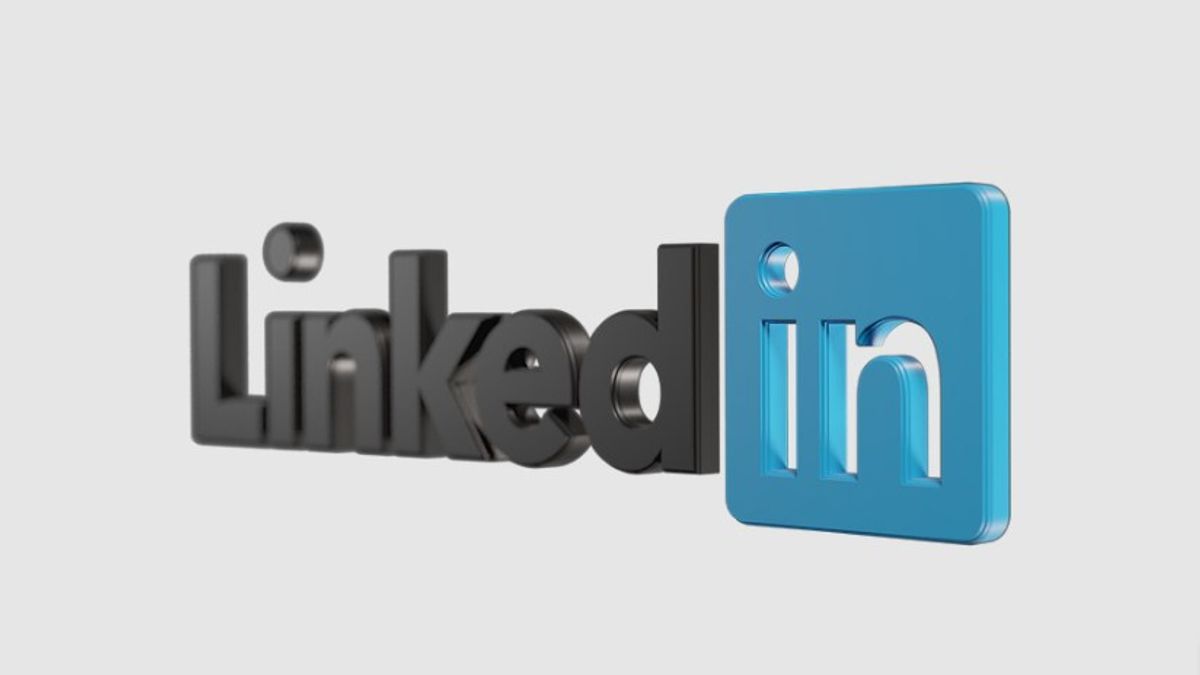YOGYAKARTA - Linkedin est l’un des sites de réseautage social qui est largement utilisé par les gens dans diverses parties du monde. Non seulement pour se faire des amis, mais le site conçu pour les réseaux d’affaires est également souvent utilisé pour trouver du travail sur Internet.
Par conséquent, de nombreux utilisateurs répertorient des choses intéressantes sur eux-mêmes sur leur page de profil Linkedin, allant de l’expérience de travail, de l’historique scolaire et d’autres choses qui peuvent les connecter avec de nombreuses personnes.
En plus de créer un historique personnel intéressant, certains utilisateurs utilisent également l’URL de leur profil Linkedin pour partager avec leurs amis sur d’autres médias sociaux.
Cependant, les adresses URL trop longues peuvent tronquer les détails qui mentionnent votre nom. Cela rend également votre profil LinkedIn mal lu par les personnes qui le voient.
Cependant, vous n’avez pas à vous inquiéter car les utilisateurs peuvent modifier l’URL du profil Linkedin, par exemple en la coupant pour qu’elle ne soit pas trop longue ou en modifiant le texte de l’URL existante.
En note, avant de modifier le texte de l’URL, les utilisateurs ne peuvent pas modifier le recto qui est www.linkedin.com/in/. Après l’URL, vous pouvez modifier l’URL qui affiche votre profil sous la forme d’un texte composé d’un minimum de 3 caractères et d’un maximum de 300 caractères.
Quant à savoir comment modifier le texte de l’URL sur LinkedIn, vous pouvez le faire en suivant les étapes qui ont été résumées par l’équipe VOI ci-dessous.
Comment modifier l’URL du profil LinkedinPour modifier l’URL d’un profil LinkedIn, les utilisateurs peuvent accéder au site LinkedIn dans un navigateur de votre appareil et se connecter à l’aide du compte dont vous disposez.
Après cela, sur la page principale de LinkedIn, sélectionnez votre icône de photo, et l’utilisateur recevra une option de menu, puis sélectionnez « Afficher le profil ».
Ensuite, sur le côté droit, le menu « Modifier le profil public et l’URL » apparaîtra, que vous pouvez utiliser pour modifier l’URL. Sélectionnez le menu pour continuer le processus de modification de l’URL.
Vous pouvez sélectionner l’icône en forme de crayon pour modifier votre URL LinkedIn en cliquant sur « Modifier votre URL personnalisée », puis sélectionnez « Modifier ».
Ainsi, les utilisateurs peuvent modifier l’URL LinkedIn de l’utilisateur en fonction de leurs souhaits. Les utilisateurs peuvent supprimer et remplacer le texte de l’URL existante et le remplacer par le nouveau.
Une fois que vous avez fait cela, vous pouvez sélectionner le bouton « Enregistrer » ou enregistrer pour remplacer l’URL sur votre LinkedIn. Si vous souhaitez le modifier à nouveau, l’utilisateur peut effectuer les mêmes étapes que ci-dessus.
C’était la façon dont vous pouviez changer l’URL du profil sur LinkedIn afin qu’elle ne soit pas trop longue. Les utilisateurs peuvent le modifier autant qu’ils le souhaitent.
The English, Chinese, Japanese, Arabic, and French versions are automatically generated by the AI. So there may still be inaccuracies in translating, please always see Indonesian as our main language. (system supported by DigitalSiber.id)